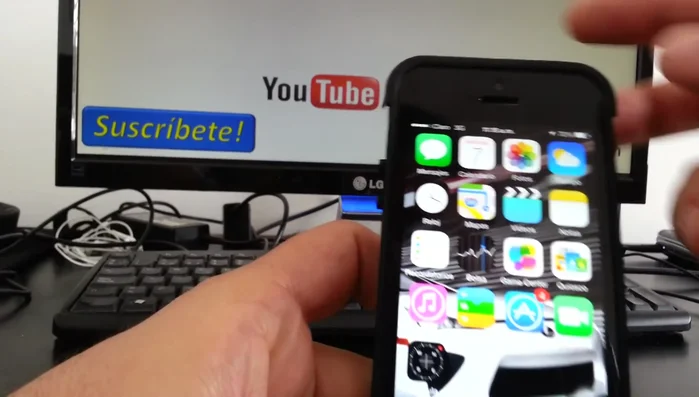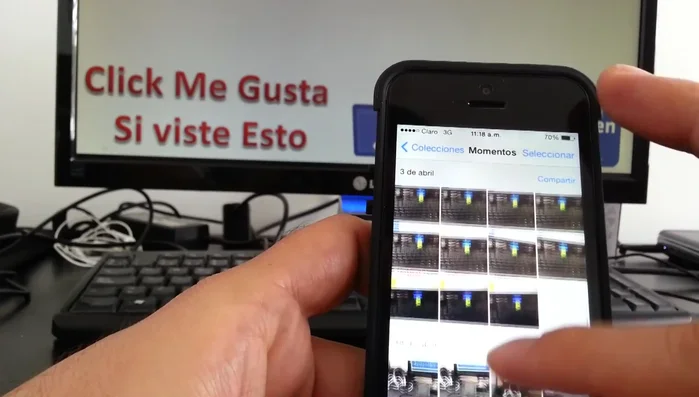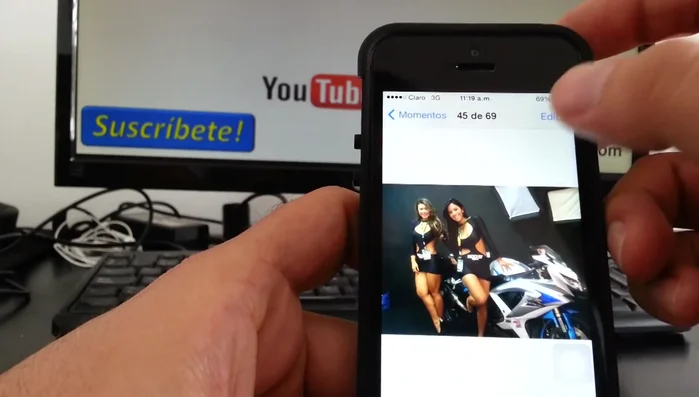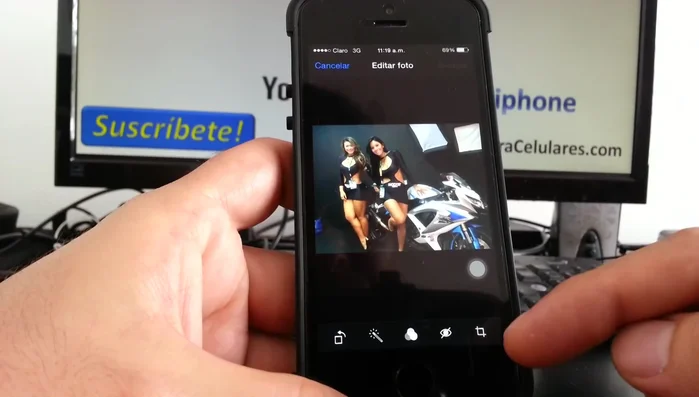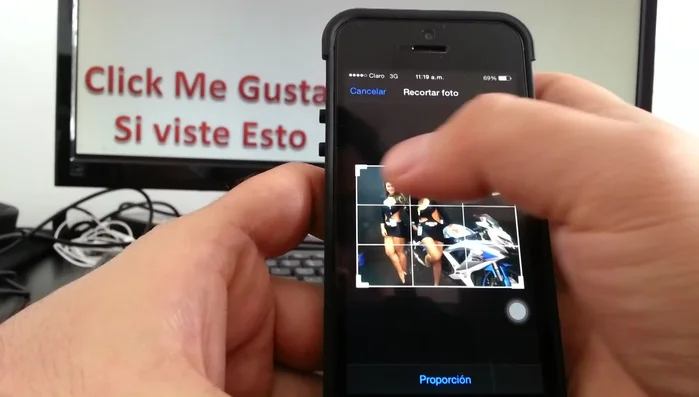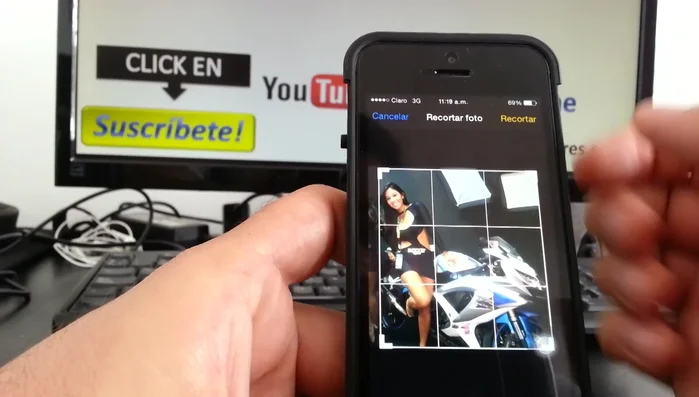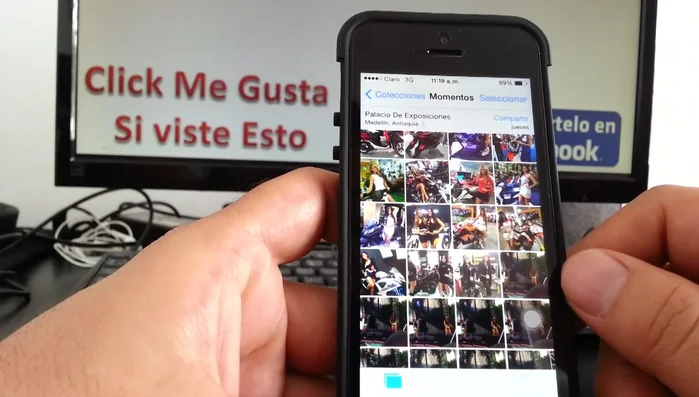¿Cansado de fotos desordenadas? Aprende a recortar imágenes en tu iPhone de forma rápida y sencilla con nuestra guía. Dominarás las herramientas integradas en la app Fotos para obtener resultados profesionales en cuestión de segundos. Desde ajustes básicos hasta trucos para perfeccionar tus composiciones, te enseñaremos paso a paso. Olvídate de apps complicadas; optimiza tus fotos con las funciones que ya tienes a tu alcance. ¡Empecemos!
Instrucciones Paso a Paso
-
Abrir la foto
- Abrir la galería de fotos en tu iPhone.
- Seleccionar la foto que deseas recortar.


Abrir la foto -
Iniciar el recorte
- Presionar el botón "Editar".
- Seleccionar la opción "Recortar" (los dos cuadritos).


Iniciar el recorte -
Ajustar el recorte
- Usar los dedos para ajustar el cuadrado de recorte a la zona deseada de la foto.

Ajustar el recorte -
Guardar los cambios
- Presionar el botón "Recortar" para confirmar.
- Presionar "Guardar" para guardar los cambios.


Guardar los cambios
Tips
- Recuerda que este método modifica la foto original, no crea una copia. Si quieres conservar la foto original, crea una copia antes de recortar.
- Para evitar la pérdida de la imagen original, crea una copia de la foto antes de editarla.
Common Mistakes to Avoid
1. Recorte desproporcionado
Razón: Se recorta la imagen sin prestar atención a la proporción original, perdiendo la estética y armonía de la foto.
Solución: Utiliza las guías de recorte proporcionales (a menudo representadas por cuadrados o círculos) para mantener las dimensiones ideales.
2. Pérdida de detalle importante
Razón: Al recortar, se elimina accidentalmente una parte crucial de la imagen, como un rostro o un elemento clave de la escena.
Solución: Presta atención a la composición antes de recortar y utiliza el zoom para acercarte y verificar los detalles antes de confirmar el recorte.
FAQs
¿Puedo recortar fotos en mi iPhone sin perder calidad?
Depende. Si recortas una pequeña porción de la foto, la pérdida de calidad será mínima o imperceptible. Sin embargo, recortar una gran parte o ampliar mucho la imagen resultante puede reducir la calidad.
¿Cómo guardo la foto recortada sin sobreescribir la original?
Al recortar una foto en la app Fotos de tu iPhone, se crea automáticamente una copia recortada. La foto original permanece intacta. Puedes encontrar la versión recortada en el mismo álbum que la original.